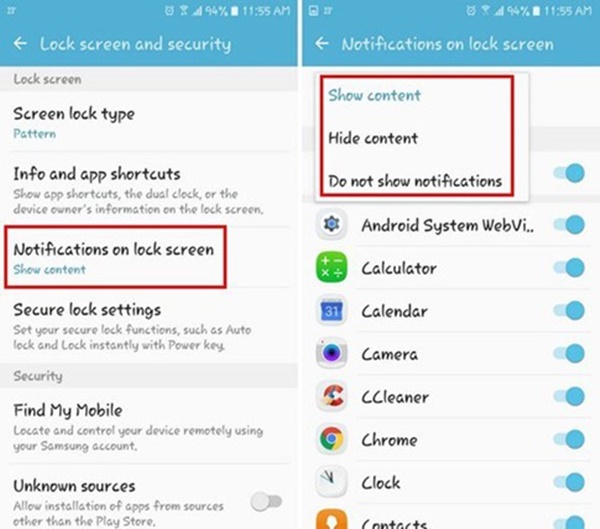Các bước để ẩn thông báo trên màn hình khóa Samsung
Để ẩn thông báo trên màn hình khóa Android, bạn hãy thực hiện được những điều này đầu tiên:
- Tổng hợp 5+ cách kiểm tra điện thoại có bị theo dõi không hiệu quả
- [Mới nhất] Cách gộp ổ cứng Win 10 chi tiết nhất 2023
- Mách bạn cách điều khiển máy tính người khác bằng Remote Desktop Connection
- Top 7 cách cài đặt màn hình chờ máy tính cực nhanh
- Cách chọn vùng in trong Excel 2007, 2010, 2016, 2021, 365
Bước 1: Trên giao diện của hệ diều hành Android, bạn hãy bấm chọn vào Cài đặt (Settings). Hoặc bạn có thể vuốt xuống từ phía trên màn hình điện thoại và bấm vào cài đặt (biểu tượng: nút bánh răng)
Bạn đang xem: Hướng dẫn cách ẩn thông báo trên màn hình khóa Samsu
Bước 2: Khi bạn đang ở Cài đặt (Settings), chọn Khóa màn hình và bảo mật (Lock screen and security)
Xem thêm : Hướng dẫn sử dụng Adobe Premiere chi tiết từ cơ bản
Bước 3: Sau đó chạm vào tùy chọn Thông báo trên màn hình khóa (Notifications on the lock screen). Bạn có thể chọn ẩn nội dung hoặc thông báo hiển thị trên màn hình khóa bằng cách chọn Ẩn nội dung (Hide content) hoặc không hiển thị thông báo (Do not show notifications) tương ứng. Điều này giúp bạn có thể chọn bất kỳ ứng dụng nào mà bạn muốn nhận thông báo cụ thể. Nếu bạn muốn ẩn thông báo, bạn chỉ cần tắt nút bên phải để tắt thông báo của ứng dụng đó.
.jpg)
Lưu ý: Hệ điều hành Android trên mỗi dòng điện thoại có sự khác nhau về giao diện và cách bước thực hiện. Chúng tôi lấy một ví dụ cụ thể để chứng minh, nếu sử dụng thiết bị Nexus, bạn sẽ cần phải vào Cài đặt (Settings), sau đó chọn Thiết bị bị khóa (When device is locked). Còn trên dòng điện thoại LG, bạn tìm đến mục có chứa màn hình khóa (Lock Screen).
Còn có một cách khác để bạn có thể làm đó là vào Cài đặt (Settings) > ứng dụng (Applications) > Trình quản lý ứng dụng (Application manager ). Tiếp đó bạn chọn tên ứng dụng quan tâm. Và một khi đã mở ứng dụng, bấm vào thông báo (Notifications). Ở đây bạn có thể chọn loại bỏ thông báo hoàn toàn hoặc chỉ từ màn hình khóa ứng dụng.
.jpg)
Hướng dẫn ẩn thông tin nhạy cảm trên Android Lollipop
Xem thêm : Hướng dẫn cách tải và chơi Minecraft trên máy tính, laptop
Phiên bản Android Lollipop lại có cách ẩn thông báo trên màn hình khóa Android khác hơn một chút trong phần truy tìm các thiết lập. Các bước đều giống như ở trên dòng điện thoại Android thông thường, bạn hãy vuốt màn hình từ trên xuống và chọn Cài đặt (biểu tượng hình bánh răng) để truy cập vào mục Settings (Cài đặt). Tiếp đó bạn nhấn chọn Sound and Notifications (Âm thanh và thông báo). Ở phía dưới cùng bạn sẽ thấy tùy chọn When device is locked (thiết bị bị khóa).
.jpg)
Bạn có thể tùy chọn tùy thuộc vào mục đích, một bảng thông tin bao gồm: Show all notification content (hiển thị tất cả nội dung thông báo), Hide sensitive notification content (Ẩn nội dung thông báo nhạy cảm), Don’t show notifications at all (Không hiển thị thông báo nào cả). Sau khi thực hiện xong bạn thông báo của bạn sẽ được ẩn ngay lập tức.
Chúng tôi hi vọng bài viết Hướng dẫn cách ẩn thông báo trên màn hình khóa Android phần nào giúp bạn tắt đi những thông báo không cần thiết, khiến bạn phải khó chịu!
Nguồn: https://leplateau.edu.vn
Danh mục: Thủ Thuật